
ఆన్లైన్ గేమ్స్, వీడియో రికార్డింగ్, ఆడియో రికార్డింగ్లు మరియు మరిన్ని: ప్లగిన్ Adobe Flash Player ఫ్లాష్ కంటెంట్ను ఆడటానికి నైపుణ్యం కోసం అవసరమైన ఒక ముఖ్యమైన సాధనం. ఈ రోజు మనం ఫ్లాష్ ప్లేయర్ కంప్యూటర్లో ఇన్స్టాల్ చేయని అత్యంత సాధారణ సమస్యలలో ఒకదానిని చూస్తాము.
కంప్యూటర్లో ఫ్లాష్ ప్లేయర్ ఇన్స్టాల్ చేయబడదు ఎందుకు కారణాలు అనేక కావచ్చు. ఈ వ్యాసంలో మేము చాలా సాధారణ కారణాలను, అలాగే పరిష్కారాలను విశ్లేషిస్తాము.
Addobe Flash Player ను ఎందుకు ఇన్స్టాల్ చేయకూడదు?
కారణం 1: బ్రౌజర్లు నడుస్తున్నాయి
ఒక నియమం వలె, బ్రౌజర్లు అడోబ్ ఫ్లాష్ ప్లేయర్ను సంస్థాపించుటకు విధానంతో జోక్యం చేసుకోవద్దు, కానీ మీ కంప్యూటర్లో ఈ సాఫ్ట్వేర్ను ఇన్స్టాల్ చేయకూడదనే వాస్తవాన్ని మీరు ఎదుర్కొంటే, మీరు కంప్యూటర్లో అన్ని వెబ్ బ్రౌజర్లు అవసరం, మరియు అప్పుడు మాత్రమే ప్లగ్-ఇన్ ఇన్స్టాలర్ను ప్రారంభించండి.కారణం 2: సిస్టమ్ వైఫల్యం
ఒక కంప్యూటర్లో Adobe Flash Player ఇన్స్టాలేషన్ లోపం యొక్క క్రింది ప్రజాదరణ పొందిన కారణం వ్యవస్థ వైఫల్యం. ఈ సందర్భంలో, మీరు కంప్యూటర్ను పునఃప్రారంభించవలసి ఉంటుంది, తర్వాత సమస్య పరిష్కరించబడుతుంది.
కారణం 3: పాత బ్రౌజర్ సంస్కరణలు
ఫ్లాష్ ప్లేయర్ యొక్క ప్రాథమిక పని బ్రౌజర్లు పని, ప్లగ్ఇన్ ఇన్స్టాల్ చేసినప్పుడు వెబ్ బ్రౌజర్ల వెర్షన్లు తప్పనిసరిగా సంబంధిత ఉండాలి.Google Chrome ను ఎలా అప్డేట్ చేయాలి
మొజిల్లా ఫైర్ఫాక్స్ అప్డేట్ ఎలా
Opera అప్డేట్ ఎలా
మీ బ్రౌజర్ని నవీకరించిన తర్వాత, కంప్యూటర్ను పునఃప్రారంభించటానికి సిఫార్సు చేయబడింది మరియు అప్పుడు ఫ్లాష్ ప్లేయర్ను ఇన్స్టాల్ చేయడానికి ప్రయత్నిస్తుంది.
కారణం 4: సరికాని పంపిణీ సంస్కరణ
మీరు ఫ్లాష్ ప్లేయర్ బూట్ పేజీకి వెళ్లినప్పుడు, సిస్టమ్ ఆపరేటింగ్ సిస్టం యొక్క మీ సంస్కరణకు అనుగుణంగా పంపిణీ యొక్క కావలసిన సంస్కరణను మరియు ఉపయోగించిన బ్రౌజర్ను స్వయంచాలకంగా అందిస్తుంది.
విండో యొక్క ఎడమ ప్రాంతానికి డౌన్ లోడ్ పేజీలో గమనించండి మరియు వెబ్సైట్ ఈ పారామితులను నిర్ణయిస్తుందో లేదో తనిఖీ చేయండి. అవసరమైతే, బటన్ను క్లిక్ చేయండి "మరొక కంప్యూటర్ కోసం ఫ్లాష్ ప్లేయర్ ప్లేయర్ కావాలా?" ఆ తరువాత, మీరు మీ సిస్టమ్ అవసరాలకు అనుగుణంగా Adobe Flash Player యొక్క సంస్కరణను డౌన్లోడ్ చేయాలి.
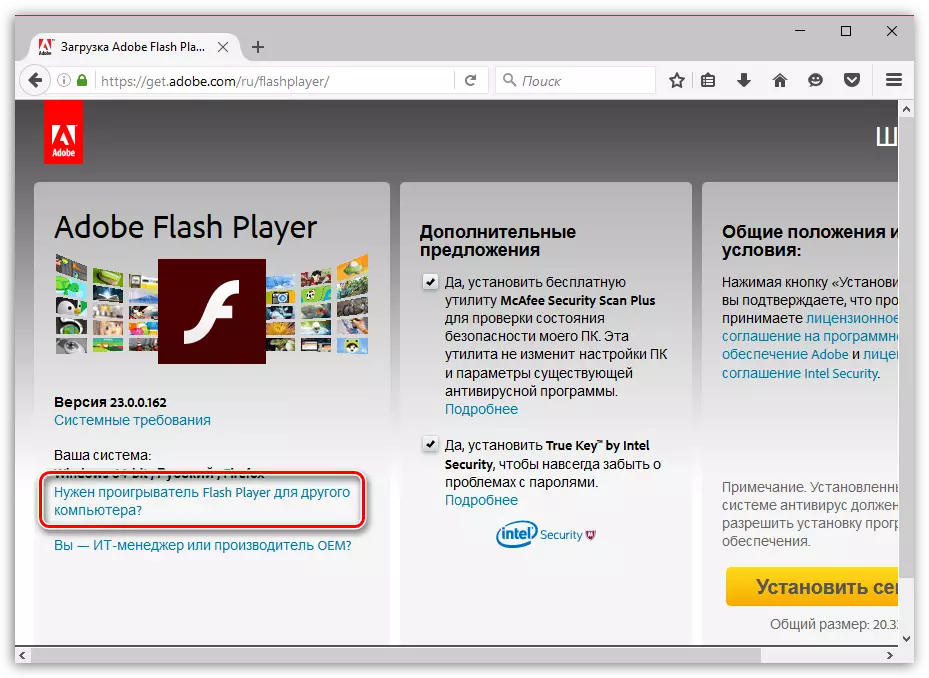
కారణం 5: పాత సంస్కరణ యొక్క వివాదం
ఫ్లాష్ ప్లేయర్ యొక్క పాత వెర్షన్ ఇప్పటికే మీ కంప్యూటర్లో నిలబడి ఉంటే, మరియు మీరు దానిపై ఒక క్రొత్తదాన్ని ఇన్స్టాల్ చేయాలనుకుంటే, పాతది తొలగించబడాలి, మరియు మీరు పూర్తిగా దీన్ని చేయాలి.పూర్తిగా కంప్యూటర్ నుండి ఫ్లాష్ ప్లేయర్ను ఎలా తొలగించాలి
మీరు కంప్యూటర్ నుండి ఫ్లాష్ ప్లేయర్ యొక్క పాత సంస్కరణను తీసివేసిన తర్వాత, కంప్యూటర్ను పునఃప్రారంభించండి, ఆపై కంప్యూటర్కు ప్లగ్-ఇన్ ను ఇన్స్టాల్ చేయడానికి ప్రయత్నించండి.
కారణం 6: అస్థిర ఇంటర్నెట్ కనెక్షన్
మీరు మీ కంప్యూటర్కు ఫ్లాష్ ప్లేయర్ను డౌన్లోడ్ చేసినప్పుడు - మీరు వెబ్ ఇన్స్టాలర్ను డౌన్లోడ్ చేస్తారు, ఇది కంప్యూటర్కు ఫ్లాష్ ప్లేయర్ను ప్రీలోడ్ చేస్తుంది మరియు అప్పుడు మాత్రమే సంస్థాపన విధానానికి వెళుతుంది.
ఈ సందర్భంలో, మీ కంప్యూటర్ ఒక స్థిరమైన మరియు అధిక-వేగం ఇంటర్నెట్ కనెక్షన్ను కలిగి ఉందని నిర్ధారించుకోవాలి, ఇది ఒక కంప్యూటర్కు ఫాస్ట్ డౌన్లోడ్ ఫ్లాష్ ప్లేయర్ను వేగవంతం చేస్తుంది.
కారణం 7: ప్రాసెస్ కాన్ఫ్లిక్ట్
మీరు ఫ్లాష్ ప్లేయర్ ఇన్స్టాలర్ను అనేక సార్లు ప్రారంభించినట్లయితే, అనేక ప్రక్రియల ఏకకాలంలో ఆపరేషన్ కారణంగా సంస్థాపనా లోపం సంభవించవచ్చు.
దాన్ని తనిఖీ చేయడానికి, విండోను అమలు చేయండి "టాస్క్ మేనేజర్" కీల కలయిక Ctrl + Shift + Esc ఆపై తెరుచుకునే విండోలో, ఫ్లాష్ ప్లేయర్తో అనుబంధించబడిన నడుస్తున్న ప్రక్రియలు ఉంటే తనిఖీ చేయండి. మీరు ఇలాంటి ప్రక్రియలను కనుగొంటే, వాటిలో ప్రతి ఒక్కటి కుడి క్లిక్ చేసి, ప్రదర్శిత సందర్భంలో మెనులో అంశాన్ని ఎంచుకోండి. "పనిని తీసివేయండి".
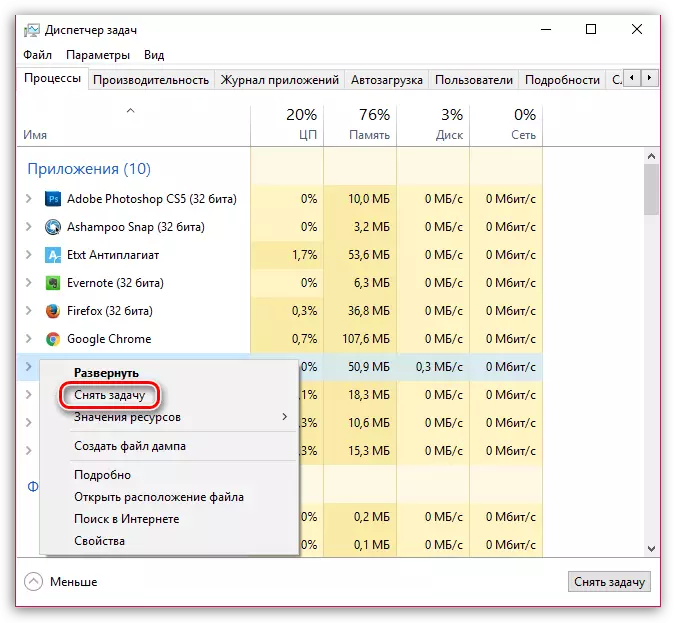
ఈ చర్యలను నిర్వహించిన తరువాత, మీరు సంస్థాపికను ప్రారంభించడానికి మరియు కంప్యూటర్కు ఫ్లాష్ ప్లేయర్ను ఇన్స్టాల్ చేయడానికి ప్రయత్నిస్తారు.
కారణం 8: యాంటీవైరస్ ద్వారా పనిని నిరోధించడం
చాలా అరుదుగా ఉన్నప్పటికీ, కంప్యూటర్లో ఇన్స్టాల్ చేయబడిన యాంటీవైరస్ దాని ప్రక్రియల ప్రయోగాన్ని నిరోధించడం ద్వారా వైరల్ కార్యాచరణకు ఫ్లాష్ ప్లేయర్ ఇన్స్టాలర్ను అందుకుంటుంది.ఈ సందర్భంలో, మీరు అనేక నిమిషాలు యాంటీవైరస్ యొక్క ఆపరేషన్ను పూర్తి చేస్తే సమస్యను పరిష్కరించవచ్చు, ఆపై కంప్యూటర్లో ఫ్లాష్ ప్లేయర్ను ఇన్స్టాల్ చేసే ప్రయత్నాన్ని పునరావృతం చేయండి.
కారణం 9: వైరల్ సాఫ్ట్వేర్ యొక్క చర్య
ఈ కారణం తాజాగా నిలబడి ఉంది, ఎందుకంటే ఇది తక్కువ తరచుగా కలుస్తుంది, కానీ పైన వివరించిన మార్గాల్లో ఏదీ లేనట్లయితే, ఇది ఫ్లాష్ ప్లేయర్ను ఇన్స్టాల్ చేయడంలో సమస్యను తొలగించడంలో సహాయపడలేదు, అది ఖాతాలతో వ్రాయబడదు.
అన్నింటిలో మొదటిది, మీరు మీ యాంటీవైరస్ లేదా ప్రత్యేక ఉచిత హాజరైన యుటిలిటీ Dr.Web చికిత్సను ఉపయోగించి వైరస్ల కోసం సిస్టమ్ను స్కాన్ చేయాలి.
Dr.Web cureit ప్రోగ్రామ్ను డౌన్లోడ్ చేయండి
స్కానింగ్ పూర్తి చేసిన తర్వాత, బెదిరింపులు కనుగొనబడ్డాయి, మీరు వాటిని పరిష్కరించడానికి, ఆపై కంప్యూటర్ రీబూట్ చేయాలి.
అలాగే, ఒక ఎంపికగా, మీరు దాని పనిలో సమస్యలు లేనప్పుడు కంప్యూటర్కు కంప్యూటర్ రికవరీ విధానాన్ని అమలు చేయడానికి ప్రయత్నించవచ్చు. దీన్ని చేయటానికి, మెనుని తెరవండి "నియంత్రణ ప్యానెల్" ఎగువ కుడి మూలలో ప్రదర్శన మోడ్లో ఇన్స్టాల్ చేయండి "చిన్న బ్యాడ్జ్లు" ఆపై విభాగం వెళ్ళండి "రికవరీ".
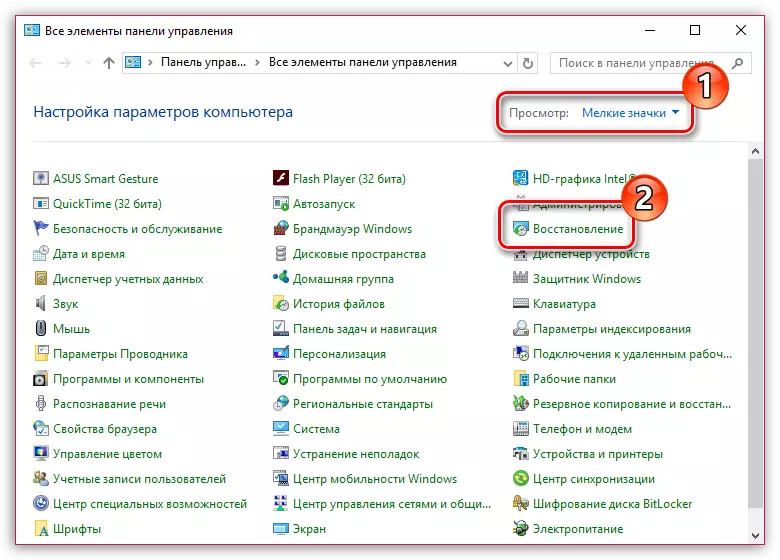
మెను ఐటెమ్ను తెరవండి "రన్నింగ్ సిస్టమ్ రికవరీ" ఆపై తగిన రికవరీ పాయింట్ ఎంచుకోండి, ఇది కంప్యూటర్ జరిమానా పనిచేసిన తేదీ నుండి వస్తుంది.
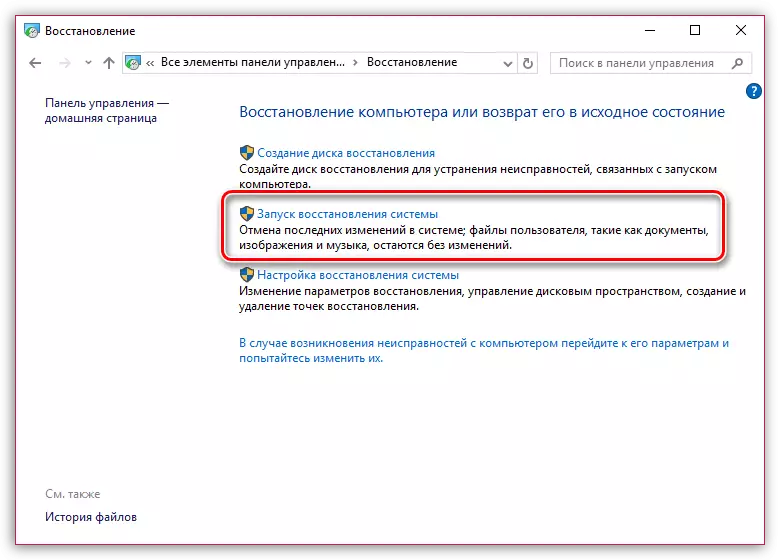
సిస్టమ్ రికవరీ మాత్రమే యూజర్ ఫైళ్ళను ప్రభావితం చేయదని దయచేసి గమనించండి. లేకపోతే, కంప్యూటర్ మీరు ఎంచుకున్న సమయానికి తిరిగి వస్తుంది.
ఫ్లాష్ ప్లేయర్ను ఇన్స్టాల్ చేయడంలో సమస్యలను పరిష్కరించడానికి మీ సిఫార్సులను మీరు కలిగి ఉంటే, వ్యాఖ్యలలో వాటిని గురించి మాకు చెప్పండి.
